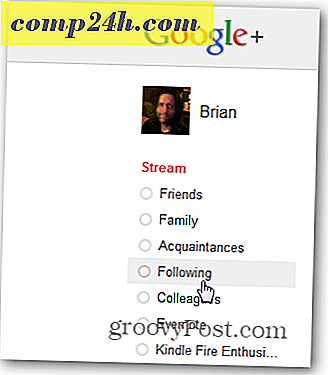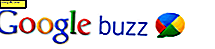Tips om aan de slag te gaan met de nieuwe Apple TV (4e generatie)
Apple lanceerde onlangs zijn nieuwe Apple TV (4e generatie). Het draait nu wat Apple tvOS noemt met een vernieuwde interface, app store en nu gaming. Als je nog niet eerder met Apple TV bent begonnen, volgen hier enkele tips om meer uit je ervaring te halen.
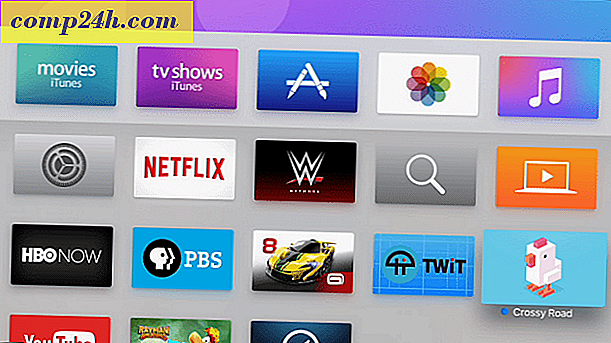
Tips en trucs voor Apple TV
De nieuwe set-top box van Apple moet nog enkele verbeteringen ondergaan die zeker in toekomstige updates zullen komen. Lees hier meer over: My First Impressions van de nieuwe Apple TV. Ik was kritisch over de tekortkoming van de nieuwe doos, maar nu ik er wat tijd voor heb gehad om het te gebruiken, zijn er enkele interessante dingen die je ermee kunt doen. Hier is een kijkje.
Schakelen tussen apps of deze afsluiten
De nieuwe Apple TV heeft een multitasking-functie van soorten die op dezelfde manier werkt als op iPhone en iPad, waardoor het gemakkelijker wordt om tussen apps te stuiteren.
Dubbelklik hiervoor op de startknop op de afstandsbediening terwijl u zich in een app bevindt. Op uw tv worden miniaturen weergegeven van eerdere apps die u had geopend. U kunt er horizontaal doorheen scrollen door naar links of rechts op de afstandsbediening te vegen. Zodra u de gewenste hebt, drukt u op de touchpad om deze te openen.

Als u een app wilt afsluiten, veegt u omhoog over de externe touchpad.

App-pictogrammen herschikken
Het herschikken van app-pictogrammen lijkt erg op hoe je het op vorige Apple-tv's doet. Veeg om naar de app te navigeren die u wilt verplaatsen. Houd vervolgens de touchpad ingedrukt totdat het pictogram begint te wiebelen. Vervolgens kunt u het vegen in elke richting waarin u het op het raster wilt schikken. Nadat u het hebt waar u wilt, klikt u nog een keer op het touchpad om de wijziging aan te brengen.

Apps verwijderen
Als u zich wilt ontdoen van een app, selecteert u deze en houdt u vervolgens de touchpad ingedrukt totdat deze beweegt. Druk vervolgens op de knop play / pause en controleer of u deze wilt verwijderen.

Voeg nummers toe aan een afspeellijst en meer
Als u een nummer op uw Apple TV afspeelt, wilt u het misschien toevoegen aan uw muziek, een afspeellijst of een nieuw radiostation starten op basis van de muziek. Om dat te doen, houdt u terwijl u naar een nummer luistert de touchpad op de afstandsbediening ingedrukt totdat u het volgende contextmenu ziet. Vervolgens kunt u kiezen welke actie u vanaf daar wilt ondernemen.

Een van de leuke dingen die je kunt doen, is naar het album gaan waar je de albumhoes kunt zien, tussen tracks kunt bladeren, andere suggesties kunt krijgen en meer.

Hernoem je Apple TV
Als je maar één Apple TV bij je hebt, wil je hem misschien een beetje personaliseren door hem een naam te geven. Maar als u twee of meer op hetzelfde netwerk draait, kan het nuttig zijn om de apparaten een andere naam te geven. Ga hiervoor naar Instellingen> AirPlay> Apple TV-naam . Hier kunt u een naam uit de lijst selecteren of Aangepaste naam selecteren en deze elke gewenste naam geven.

Als u een Apple TV van de vorige generatie in uw netwerk hebt, kan deze ook worden hernoemd door naar Instellingen> Algemeen> Naam te gaan om de naam ervan te wijzigen.
Forceer Apple TV opnieuw te starten
Bij alle apparaten bevriest het uiteindelijk of gaat er iets mis. Als dit gebeurt op je nieuwe Apple TV, is de beste manier om eruit te komen vaak opnieuw opstarten. U kunt dit doen door naar Instellingen> Systeem> Opnieuw opstarten te gaan .

Maar als alles bevroren is, moet u mogelijk een directere aanpak kiezen en het opnieuw starten. Houd hiervoor zowel de Menu- als Home-knop ongeveer 10 seconden ingedrukt. Je zult zien dat het lampje aan de voorkant van het doosje begint te knipperen. Laat op dat moment beide knoppen los en wacht terwijl het opnieuw start.
Trouwens, deze nieuwe Apple TV herstart veel sneller dan de vorige, wat ook een leuke opzij is.
Dit zijn slechts enkele tips om u op weg te helpen met uw nieuwe Apple TV. We zullen ongetwijfeld nog enkele tips, trucs en andere coole info hebben om over te praten terwijl deze rijpt.
Heb je een favoriete tip voor de nieuwe Apple TV? Deel het met ons in de commentaarsectie hieronder.